TP-link TL-WR886N修改DNS服务器地址图文教程。
一、首先打开浏览器,然后打开路由器管理员登录地址:192.168.1.1(或tplogin.cn),之后输入管理员密码登录,如下图所示。
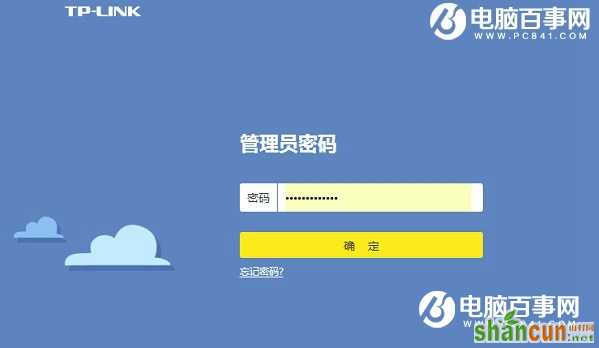
二、进入TP-link TL-WR886N路由器管理中心之后,先点击右下角的“路由器设置”,然后再点击左侧的“DHCP服务器”设置,最后在右侧修可以手动更改DNS地址了,填写完,记得点下底部的“保存”,如下图所示。
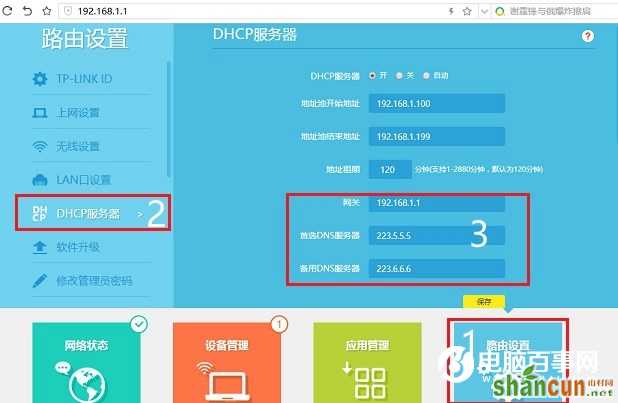
网关填写:192.168.1.1
首选DNS服务器地址和备选服务器DNS地址,填写你要设置的DNS地址即可,小编这里用的是阿里云公共DNS地址,大家也可以直接用,或者填写谷歌全球通用的8.8.8.8均可。
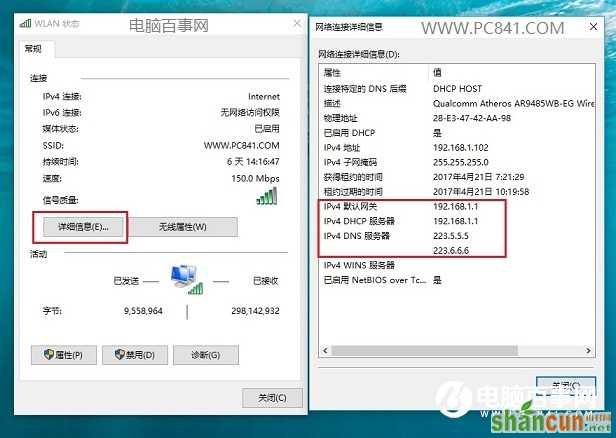
以上就是TP-link TL-WR886N无线路由器设置DNS地址教程,设置完成后,大家可以查看下电脑的网络状态详细信息中的DNS地址是否变为自己设置的,如果是,则说明路由器DNS设置成功,并已生效。















